
Mundarija:
- Muallif Lynn Donovan [email protected].
- Public 2023-12-15 23:54.
- Oxirgi o'zgartirilgan 2025-01-22 17:45.
ga boring Apple ID hisobingiz sahifasini bosing va "Unutdim Apple ID yoki parol ." Agar tasdiqlash so'ralsa sizning telefon raqami, qadamlardan foydalaning uchun Buning o'rniga ikki faktorli autentifikatsiya. Kirish sizning Apple ID , tanlang the uchun variant parolingizni qayta o'rnating , keyin Davom etish-ni tanlang.
Shu munosabat bilan iPhone-da Apple ID parolimni qanday tiklashim mumkin?
iOS 10.3 yoki undan keyingi versiyalari bilan iPhone, iPad yoki iPod touch qurilmangizda
- Sozlamalar > [ismingiz] > Parol va xavfsizlik-ga teging.
- Parolni oʻzgartirish ga teging.
- Joriy parol yoki qurilma parolini kiriting, keyin yangi parolni kiriting va yangi parolni tasdiqlang.
- Oʻzgartirish yoki Parolni oʻzgartirish ga teging.
Shuningdek, bilingki, nega mening iPhone Apple ID parolimni so'rayapti? The iPhone iPad va iCloud saqlanadi so'rab uchun parol muammo Wi-Finetwork bilan bog'liq muammolar tufayli yuzaga kelishi mumkin. Xatoni tuzatish uchun siz shunchaki tarmoq sozlamalarini tiklashingiz kerak bo'ladi. Qurilmangizdagi Sozlamalar > Umumiy > Scrolldown-ga o‘ting va Qayta tiklash > Tarmoq sozlamalarini tiklash-ga teging.
Bundan tashqari, Apple ID-ni qanday tiklash mumkin?
Xavfsizlik savollaringizni qayta o'rnating
- iforgot.apple.com saytiga o‘ting.
- Apple ID-ni kiriting, so'ngra Davom etish-ni tanlang.
- Xavfsizlik savollaringizni qayta o'rnatish variantini tanlang, so'ngra Davom etish-ni tanlang.
- Apple ID parolingizni kiriting, so'ngra Davom etish-ni tanlang.
- Shaxsingizni tasdiqlash uchun ekrandagi amallarni bajaring.
Apple ID-ni qanday qulfdan chiqarishim mumkin?
Apple ID-ni qanday qulfdan chiqarish mumkin
- iforgot.apple.com saytiga o‘ting.
- Apple ID-ni kiriting - odatda Apple hisob qaydnomangiz bilan bog'langan elektron pochta manzili.
- Robot emasligingizni isbotlash uchun kodni kiriting.
- Davom etish tugmasini bosing.
Tavsiya:
192.168 1.1 parolimni qanday tiklashim mumkin?
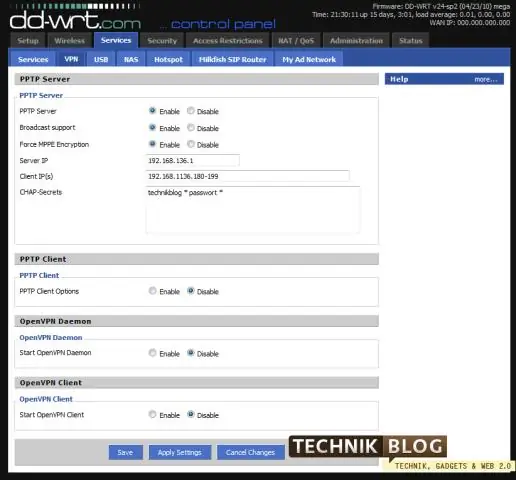
Veb-brauzerni oching va ADSL Routerning IP-manzilini kiriting (standart 192.168.1.1). Enter tugmasini bosing. Kirish nomi va parolni kiriting (standart - admin/admin). Yuqoridagi Asboblar yorlig'ini bosing. Qurilmadagi zavod sozlamalarini tiklash uchun "Restore" tugmasini bosing
Pgadmin4 parolimni qanday tiklashim mumkin?
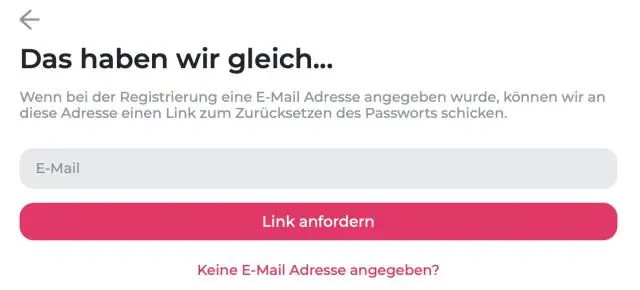
Fayl->Parolni o'zgartirish orqali parolni o'zgartirishingiz mumkin. Agar postgres foydalanuvchisi superuser huquqlariga ega bo'lmasa, parolni o'zgartira olmaysiz
Atlassian parolimni qanday tiklashim mumkin?

Kirish ekranidan parolingizni tiklash uchun: Confluence saytingiz uchun kirish ekraniga o'ting. Tizimga kirish mumkin emasmi? sahifaning pastki qismida. E-pochta manzilingizni kiriting, so‘ngra tiklash havolasini yuborish-ga teging. Jarayonni tugatish uchun elektron pochtadagi tiklash havolasini bosing
Suss elektron pochta parolimni qanday tiklashim mumkin?

Talabalar portaliga SUSS foydalanuvchi nomingiz bilan kiring (@suss.edu.sg qoldiring) va quyida ko‘rsatilganidek, chap tomondagi menyuda joylashgan “Parolni o‘zgartirish” havolasini bosing. Bu Portal/Canvas/MyMail/SUSS kutubxonasida parol sinxronlashni qayta ishga tushiradi
Facebook yordamida Yahoo parolimni qanday tiklashim mumkin?

Yahoo xizmatlariga Facebook yoki Gmail orqali kiring. Yahoo-ning kirish yordamchisiga o'ting va Yahoo ID maydoniga Google yoki Facebook identifikatoringizni kiriting. Keyin, Submit tugmasini bosing. Qo'shimcha xavfsizlik chorasi sifatida sizdan CAPTCHA kodini kiritish so'ralishi mumkin. Kirish sahifasida kiritilgan identifikatorda parolni qayta tiklash xatini olasiz
